
Jika Anda mencari driver Brother HL-L2300D, Anda berada di tempat yang tepat. Posting ini akan menunjukkan kepada Anda dua metode mudah untuk memperbarui driver untuk printer Brother HL-L2300D — otomatis atau manual.
Opsi 1 – Secara Otomatis (Disarankan) – Ini adalah opsi tercepat dan termudah. Semuanya dilakukan hanya dengan beberapa klik mouse – mudah bahkan jika Anda seorang pemula komputer.
ATAU
Opsi 2 – Secara manual – Anda akan memerlukan beberapa keterampilan komputer dan kesabaran untuk memperbarui driver Anda dengan cara ini karena Anda perlu menemukan driver yang tepat secara online, mengunduhnya dan menginstalnya langkah demi langkah.
Opsi 1 – Perbarui driver Brother HL-L2300D secara otomatis
Jika Anda tidak percaya diri bermain-main dengan Saudara HL-L2300D driver secara manual, Anda dapat melakukannya secara otomatis dengan Pengemudi Mudah .
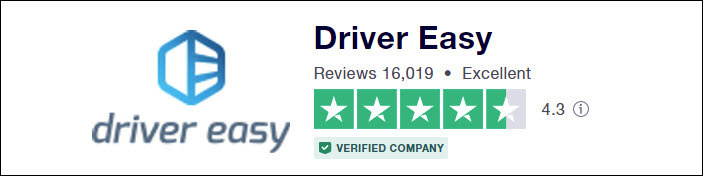
Driver Easy akan secara otomatis mengenali sistem Anda dan menemukan driver yang tepat untuknya. Anda tidak perlu tahu persis sistem apa yang dijalankan komputer Anda, Anda tidak perlu mengambil risiko mengunduh dan menginstal driver yang salah, dan Anda tidak perlu khawatir membuat kesalahan saat menginstal.
Anda dapat memperbarui driver Anda secara otomatis dengan Driver Easy versi GRATIS atau Pro. Tetapi dengan versi Pro hanya membutuhkan 2 klik:
- Unduh dan instal Driver Easy.
- Jalankan Driver Easy dan klik Memindai sekarang tombol. Driver Easy kemudian akan memindai komputer Anda dan mendeteksi driver yang bermasalah.
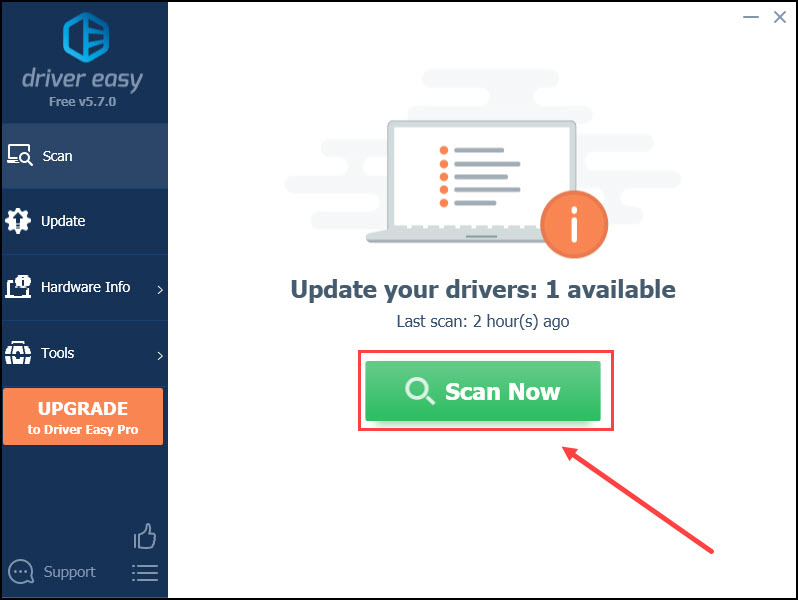
- Klik Perbarui Semua untuk secara otomatis mengunduh dan menginstal versi yang benar dari semua driver yang hilang atau kedaluwarsa pada sistem Anda (ini memerlukan: Versi pro – Anda akan diminta untuk memutakhirkan saat Anda mengeklik Perbarui Semua).
Atau, Anda dapat mengklik Memperbarui di sebelah driver printer Brother yang ditandai untuk mengunduh versi yang benar dari driver tersebut secara otomatis, lalu Anda dapat menginstalnya secara manual (Anda dapat melakukannya dengan versi GRATIS).
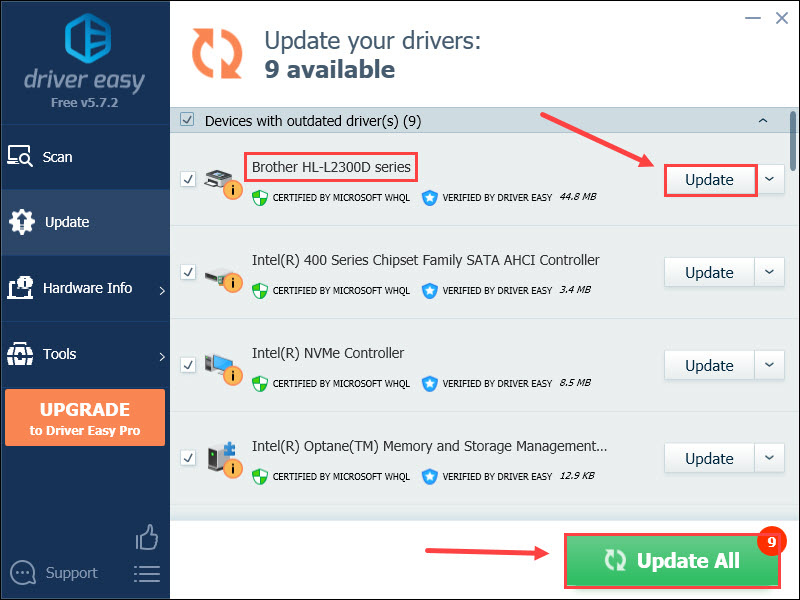
Opsi 2 – Unduh dan instal driver secara manual
Ketika datang untuk mengunduh driver perangkat keras, Anda selalu dapat membuka situs web produsen untuk mendapatkan bantuan. Sebagian besar produsen menawarkan tautan unduhan driver dalam sesi dukungan, unduhan, atau bantuan mereka. Yang perlu Anda lakukan adalah menemukan driver yang sesuai dengan cita rasa spesifik Anda dari versi Windows (misalnya, Windows 32 bit) dan mengunduh driver secara manual.
Periksa langkah-langkah di bawah ini untuk mengunduh driver Brother HL-L2300D:
- Mengunjungi Situs web dukungan saudara . Masukkan model printer Anda dan klik Mencari pada halaman pencarian produk.
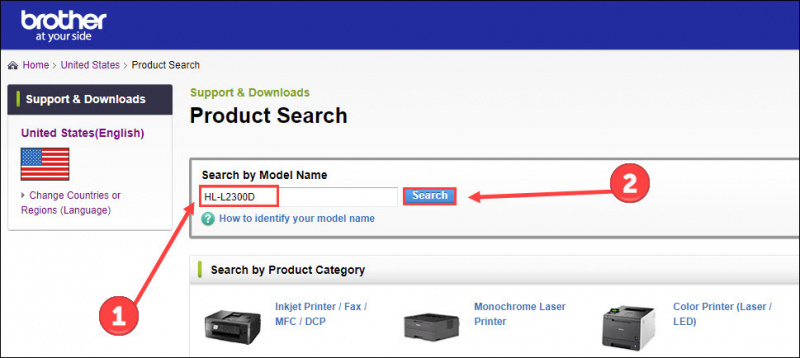
- Klik Unduhan .
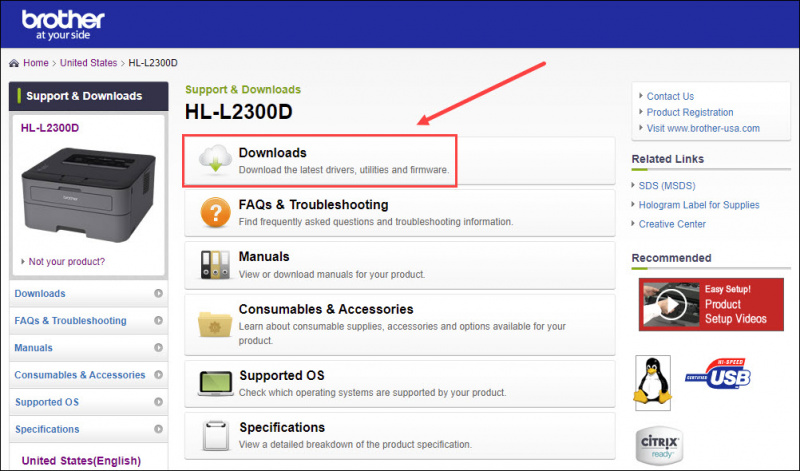
- Pilih sistem operasi dan versi OS Anda masing-masing (mis. Windows 10 64-bit). Lalu klik Oke .
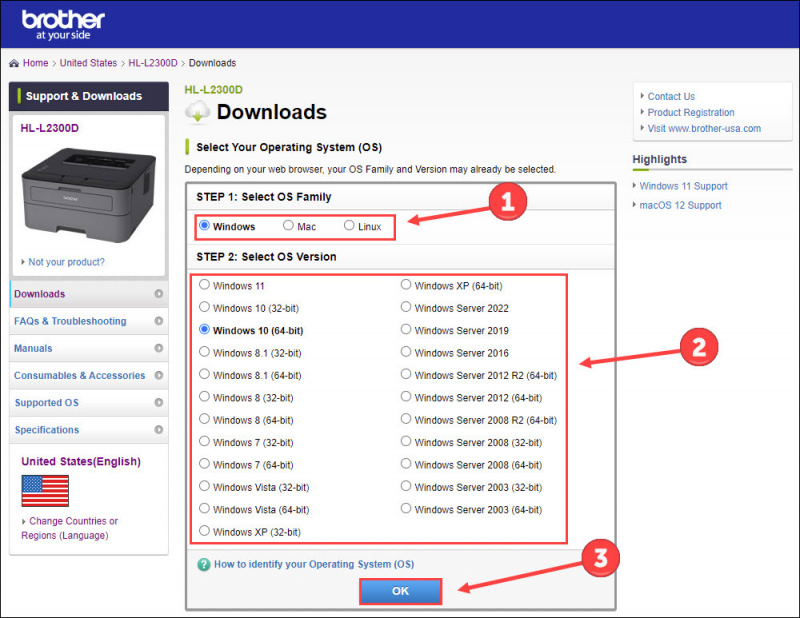
- Klik Paket Driver & Software Lengkap (Disarankan) atau Pengemudi pencetak . Keduanya dapat memperbarui driver printer Brother Anda.
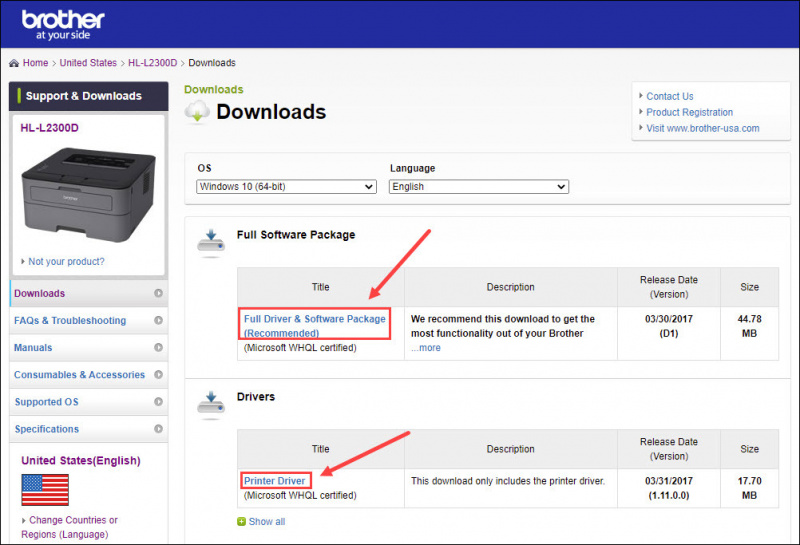
- Klik Setuju dan Unduh .
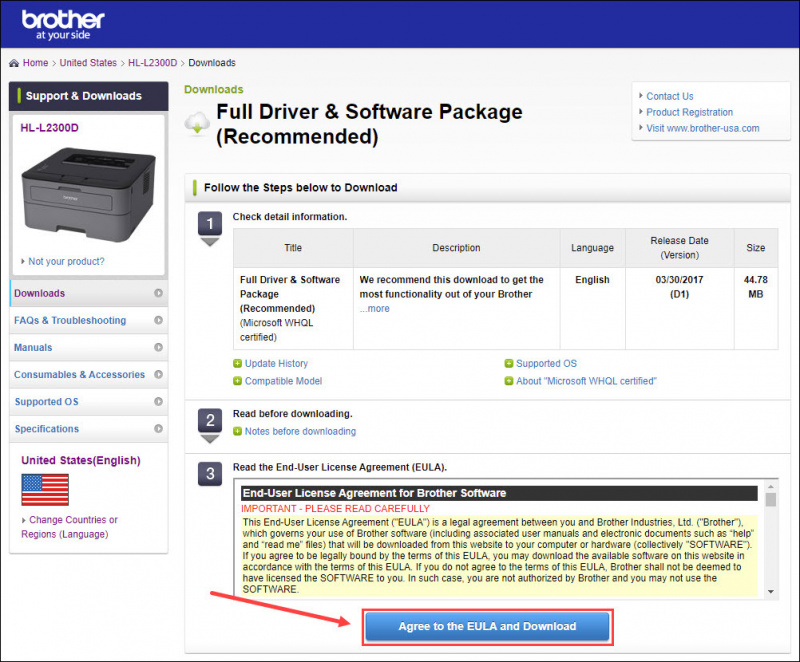
Setelah Anda mengunduh driver yang benar untuk sistem Anda, klik dua kali pada file yang diunduh dan ikuti petunjuk di layar untuk menginstal driver.
Itu saja untuk memperbarui driver Brother HL-L2300D. Jika Anda memiliki pertanyaan atau saran, jangan ragu untuk meninggalkan kata di bawah ini.
![Melarikan diri dari Bug Grafik Tarkov untuk Pengguna AMD [Perbaikan Cepat]](https://letmeknow.ch/img/knowledge/96/escape-from-tarkov-graphics-bug.jpg)


![[ASK] Left 4 Dead 2 Crashing](https://letmeknow.ch/img/program-issues/01/left-4-dead-2-crashing.png)
![[ASK] Modern Warfare Tidak Diluncurkan](https://letmeknow.ch/img/program-issues/48/modern-warfare-not-launching.jpg)

![Ctrl + C (Ctrl + V) Tidak Bekerja di Windows 10/11/7 [Terpecahkan]](https://letmeknow.ch/img/other/96/strg-c-funktioniert-nicht-unter-windows-10-11-7.jpg)